0x803c0103 windows 10 как исправить
Windows 10 Обновления иногда довольно хлопотно. Существуют десятки различных ошибок, связанных с обновлениями, которые влияют на пользователей с первого дня.
И, поскольку обновления являются обязательными в Windows 10, скорее всего, вы столкнетесь с одной из ошибок рано или поздно. После возникновения ошибки большинство пользователей будут искать встроенные средства устранения неполадок.
Тем не менее, кажется, что ошибка с самим средством устранения неполадок обновления, и он применяется с кодом 0x803c0103.
Если эта или другие подобные ошибки вас беспокоят при запуске средства устранения неполадок при обновлении, обязательно выполните приведенные ниже шаги для их устранения.
1. Запустите SFC и DISM
Давайте начнем с обычного решения, когда какой-либо системный инструмент не может быть доставлен. Если некоторые из основных Windows файлы повреждены, скорее всего, некоторые встроенные функции не работают.
Это не редкость для Windows Обновление для Windows 10, которая имеет тенденцию ломать ПК слева направо. Пользователи, которые столкнулись с ошибкой обновления, а затем попытались запустить средство устранения неполадок, попробовали это из первых рук.
Когда что-то подобное происходит, мы должны проверить, не повреждена ли система. Независимо от того, принесло ли это вам последнее неоптимизированное обновление или что-то еще, не имеет значения.
Другой переводит ту же задачу на другой уровень и называется обслуживанием и управлением образа развертывания, или DISM. Они работают лучше всего в сочетании.
Здесь мы покажем вам, как запустить SFC и DISM на вашем ПК:
-
В Windows Панель поиска, введите cmd. Щелкните правой кнопкой мыши на командной строке и запустите ее от имени администратора.

В командной строке введите SFC / SCANNOW и нажмите Enter.
После этого введите следующую команду и нажмите Enter после каждого:
Возникли проблемы с использованием инструмента SFC? Проверьте это полезное руководство и исправьте вещи еще раз.
2. Сбросить службы обновления
Если мы избегаем предпосылки, что само обновление плохо управляется, у нас остаются некоторые внутренние проблемы для рассмотрения.
То есть файлы обновления, хранящиеся на вашем ПК, могут быть повреждены или связанные службы могут не запускаться при необходимости.
Если это так, мы предлагаем сброс этих служб и повторную загрузку файлов обновлений, хранящихся в папке SoftwareDistribution. Это то, что вы должны сделать:
- В Windows Панель поиска, введите CMD,
- Щелкните правой кнопкой мыши на Командная строка и запустить его от имени администратора.
- В командной строке введите следующие команды и нажмите Enter после каждого:
- чистая остановка wuauserv
- стоповые биты
- cryptsvc net stop
- ren C: WindowsSoftwareDistribution SoftwareDistribution.old
- ren C: WindowsSystem32catroot2 Catroot2.old
- чистый старт wuauserv
- чистые стартовые биты
- cryptsvc net start
После этого проверьте обновления еще раз.
3. Используйте загружаемое средство устранения неполадок
Если встроенное средство устранения неполадок обновления не работает, мы предлагаем использовать загружаемую альтернативу, предоставленную Microsoft. Этот инструмент теоретически должен полностью завершить встроенное средство устранения неполадок обновления.
Установка не требуется, и вы можете запустить его, как только он будет загружен. Вы должны искать ошибки, связанные с обновлением, и исправлять их соответствующим образом.
Если вы не уверены, где его взять и как его запустить, вот полное пошаговое объяснение:
4. Сбросить этот ПК
Наконец, если ни один из предыдущих шагов не помог вам устранить данную ошибку, мы рекомендуем вам восстановить заводские настройки компьютера.
Я сделал это сам несколько раз после внутреннего обновления, которое полностью разрушило мою систему или сделало некоторые из ключевых функций недоступными.
После перезагрузки все работало нормально. И, самое главное, вы можете сохранить свои файлы и настройки. Ошибки типа 0x803c0103 обычно влияют на пользователей, которые обновили Windows 7 / /8.1.
Вот как можно восстановить заводские настройки вашего компьютера:
Вам нужна дополнительная информация о том, как восстановить заводские настройки вашего ПК? Прочитайте эту статью и узнайте все, что вам нужно знать.
Тем не менее, мы можем завершить эту статью. Надеемся, что один из включенных шагов помог вам устранить ошибку 0x803c0103.
Если у вас есть какие-либо вопросы или предложения, пожалуйста, не стесняйтесь сообщить нам в разделе комментариев ниже.
Часто задаваемые вопросы: узнайте больше о Windows Пожарный
- Как я это исправлю Windows Пожарный?
если Windows Средство устранения неполадок перестало работать, запустите Cryptographic Services с Service Manager, измените групповую политику или отключите антивирусное программное обеспечение.
Если вам нужно полностью удалить его с вашего ПК, обязательно используйте лучшее программное обеспечение удаления на данный момент.
Бежать Windows Устранение неполадок, следуйте по этому пути Главная> Настройки> Обновление и безопасность> Устранение неполадок, Выберите тип устранения неполадок, который вы хотите сделать, затем выберите Запустите средство устранения неполадок,
- Является Windows 10 безопасный инструмент ремонта?
Корпорация Майкрософт разработала программу поиска и устранения неисправностей, специально предназначенную для решения любых проблем. Windows 10 инструмент для ремонта безопасен, так что не стесняйтесь попробовать его.
От редактора Note: Этот пост был первоначально опубликован в октябре 2018 года и с тех пор был обновлен и обновлен в апреле 2020 года для его свежести, точности и полноты.
Обновления Windows 10 иногда весьма проблематичны. Есть десятки различных ошибок, связанных с обновлениями, преследующих пользователей с первого дня. А поскольку обновления в Windows 10 являются обязательными, скорее всего, рано или поздно вы столкнетесь с одной из ошибок. После возникновения ошибки большинство пользователей обращаются за встроенным средством устранения неполадок. Тем не менее, кажется, что есть ошибка с самим средством устранения неполадок обновления, и это происходит с помощью кода 0x803c0103 .
Если эта или аналогичные ошибки вас беспокоят при запуске средства устранения неполадок обновления, попробуйте выполнить приведенные ниже шаги, чтобы устранить их.
- Запустите SFC и DISM
- Сбросить службы обновления
- Используйте загружаемое средство устранения неполадок
- Сбросить этот ПК
Давайте начнем с обычного решения, когда какой-либо системный инструмент не может предоставить. Если некоторые из основных файлов Windows повреждены, есть вероятность, что некоторые встроенные функции будут повреждены. Это не редкость для Центра обновления Windows для Windows 10, который имеет тенденцию ломать ПК влево и вправо. Пользователи, которые столкнулись с ошибкой обновления, а затем попытались запустить средство устранения неполадок, попробовали это из первых рук.
Вот как запустить SFC и DISM на вашем ПК:
- В строке поиска Windows введите cmd. Щелкните правой кнопкой мыши по командной строке и запустите ее с правами администратора.
- В командной строке введите sfc/scannow и нажмите Enter.
- После этого введите следующую команду и нажмите Enter после каждого:
- DISM/онлайн/Cleanup-Image/ScanHealth
- DISM/Online/Cleanup-Image/RestoreHealth
- Когда процедура закончится, перезагрузите компьютер.
- ЧИТАЙТЕ ТАКЖЕ: Исправлено: Sfc/scannow останавливается в Windows 10
Если мы избегаем предположения, что обновление само по себе плохо администрируется, у нас остаются некоторые внутренние проблемы, которые вы должны проверить. А именно, возможно, файлы обновлений, хранящиеся на вашем ПК, повреждены или связанные службы не будут запускаться при необходимости.
Если это так, мы предлагаем сброс указанных служб и повторную загрузку файлов обновлений, хранящихся в папке SoftwareDistribution. Вот что вам нужно сделать:
- В строке поиска Windows введите cmd .
- Нажмите правой кнопкой мыши Командную строку и запустите ее от имени администратора.
- В командной строке введите следующие команды и нажмите Enter после каждого:
- net stop wuauserv
- чистые стоповые биты
- net stop cryptsvc
- ren C: WindowsSoftwareDistribution SoftwareDistribution.old
- ren C: WindowsSystem32catroot2 Catroot2.old
- net start wuauserv
- чистые стартовые биты
- net start cryptsvc
- После этого проверьте обновления еще раз.
- ЧИТАЙТЕ ТАКЖЕ: ИСПРАВЛЕНИЕ: при загрузке средства устранения неполадок произошла ошибка
Решение 3. Используйте загружаемое средство устранения неполадок
Если вы не уверены, где его взять и как его запустить, вот полное пошаговое объяснение:

- Загрузите средство устранения неполадок Центра обновления Windows здесь.
- Щелкните правой кнопкой мыши на инструменте и запустите его от имени администратора.
- Следуйте инструкциям и перезагрузите компьютер после применения исправления.
Наконец, если ни один из предыдущих шагов не помог вам устранить ошибку, мы предлагаем сбросить ваш ПК до заводских значений.Я сделал это сам несколько раз после инсайдерского обновления, которое полностью разрушило мою систему или сделало некоторые из ключевых функций недоступными.
После сброса все работало просто отлично. И, самое главное, вы можете сохранить свои файлы и настройки. Ошибки, подобные 0x803c0103, обычно влияют на пользователей, которые обновились до Windows 7/8.1. Таким образом, чистая переустановка является еще одним вариантом, который вы могли бы рассмотреть.
- ЧИТАЙТЕ ТАКЖЕ: полное исправление: зависание заводских настроек Windows 10
Вот как можно восстановить заводские настройки вашего компьютера:

- Нажмите клавишу Windows + I , чтобы вызвать приложение Настройки .
- Откройте раздел Обновление и безопасность .
- Выберите Восстановление на левой панели.
- В разделе « Сбросить этот компьютер » нажмите «Начать».
- Сохраните ваши файлы и начните процесс восстановления.
С учетом сказанного мы можем завершить эту статью. Надеемся, что один из перечисленных шагов помог вам устранить ошибку устранения неполадок 0x803c0103. Если у вас есть какие-либо вопросы или предложения, не стесняйтесь сообщить нам в разделе комментариев ниже.
Ошибка 0x803c0103 возникает при запуске средства устранения неполадок Центра обновления Windows 10. Как правило, пользователи сталкиваются с этой ошибкой в том случае, если у них не получается установить новые (или отложенные) обновления для своей системы и они решаются запустить уже упомянутое средство устранения неполадок.
Что вызывает появление ошибки 0x803c0103
Ошибка 0x803c0103 — крайне тревожная проблема, а все из-за того, что она появляется в средстве, которое должно как раз устранять эти самые проблемы. Завидев такой код перед собой и потеряв возможность обновлять свою ОС, многие пользователи впадают в панику — не нужно этого делать! Для начала нам с вами нужно понять, почему вообще возникает 0x803c0103.
- Повреждения системных файлов. Средство устранения неполадок и Центр обновления для своей работы задействуют безумное количество всевозможных системных файлов Windows 10. Если с этими файлами что-то произойдет, то есть шанс, что ни средство, ни Центр обновления не смогут корректно выполнять возложенные на них задачи. К счастью, Майкрософт не дураки — они оснастили свои ОСы специальными инструментами, которые способны восстанавливать целостность системных файлов.
- Компоненты Центра обновления находятся в «мертвой петле». В некоторых случаях службы и компоненты Центра обновления могут наглухо зависнуть, так сказать, в своеобразной мертвой петле. Открывая Центр обновления или средство устранения неполадок, система пытается получить доступ к повисшим элементам, однако ей это не удается — пользователь получает соответствующую ошибку, например, 0x803c0103.
- Банальный баг операционной системы. Бывает и такое, что средство устранения неполадок показывает вам ту или иную ошибку просто из-за того, что в Windows 10 возник какой-то странный баг, который препятствует нормальной работе некоторых компонентов ОС. Как правило, избавиться от такого бага можно с помощью элементарной перезагрузки.
Как избавиться от ошибки 0x803c0103
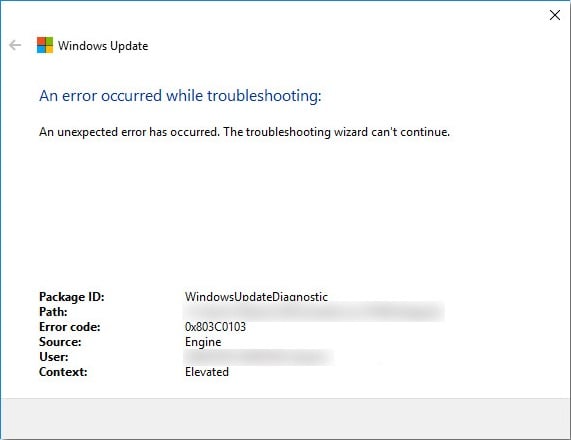
Мы настоятельно рекомендуем выполнять методы в том порядке, в котором мы указали их ниже. Поверьте, вам действительно не нужно переустанавливать свою ОС всякий раз, когда у вас не получается установить то или иное обновление для Windows 10.
Метод №1 Перезагрузка ПК
Самый простой и, на удивление, эффективный метод устранения ошибки 0x803c0103 — элементарная перезагрузка компьютера. Попробуйте перезапустить свой ПК, после чего снова запустите средство устранения неполадок и проверьте наличие ошибки. Кроме того, после перезагрузки можете сразу запустить обновление ОС: проблемы с установкой апдейтов могли разрешиться сами собой.
Метод №2 SFC и DISM — средства восстановления Windows
Средство устранения неполадок и Центр обновления могут перестать работать, если некоторые из системных файлов Windows 10 были повреждены, изменены, перемещены или удалены. Кстати, последние четыре пункта могут произойти по вине вирусов и вредоносного программного обеспечение — мы рекомендуем вам прямо сейчас запустить сканирование антивирусом. Так или иначе повреждение системных файлов необходимо как-то исправлять, верно? Тут на выручку идут такие полезные утилиты, как SFC и DISM.
Первая утилита сканирует системные файлы на наличие повреждений и устраняет последние, если это возможно, вторая — ищет повреждения в хранилище компонентов и образе системы, после чего точно также пытается их устранить. Пользоваться обеими утилитами очень и очень просто — мы покажем вам, как это сделать.
SFC для восстановления системных файлов

- Нажмите на клавиатуре комбинацию Win+R, чтобы открыть окошко «Выполнить».
- Вставьте в пустую поисковую строчку окна значение «CMD» (без кавычек) и нажмите комбинацию CTRL+SHIFT+ENTER.
- Открыв перед собой системную консоль (от имени администратора), вставьте в нее команду «sfc /scannow» (без кавычек) и нажмите ENTER.
- Подождите несколько минут (или дольше), ознакомьтесь с результатами работы утилиты и перезагрузите компьютер.
DISM для восстановления хранилища компонентов и образа системы

- Нажмите на клавиатуре комбинацию Win+R, чтобы открыть окошко «Выполнить».
- Вставьте в пустую поисковую строчку окна значение «CMD» (без кавычек) и нажмите комбинацию CTRL+SHIFT+ENTER.
- Открыв перед собой системную консоль (от имени администратора), вставьте в нее команду «Dism /Online /Cleanup-Image /CheckHealth» и нажмите ENTER.
- Ознакомьтесь с результатами проверки, после чего вставьте в консоль команду «Dism /Online /Cleanup-Image /ScanHealth» и нажмите ENTER.
- Снова ознакомьтесь с результатами сканирования, затем вставьте команду «Dism /Online /Cleanup-Image /RestoreHealth» и нажмите ENTER.
- Подождите завершения восстановления и перезагрузите ПК.
Важно отметить, что для выполнения некоторых из указанных выше команд может потребоваться достаточно большое количество времени. Проще говоря, вам, возможно, придется набраться терпения. Как только закончите работать с SFC и DISM, проверьте, была ли устранена ошибка 0x803c0103 в средстве устранения неполадок и исчезли ли проблемы в Центре обновления Windows 10.
Метод №3 Запуск точки восстановления системы
Раньше ни со средством устранения неполадок, ни с Центром обновления не возникало никаких проблем? Тогда, возможно, вы имеете дело с конфликтом, который возник между системными компонентами Windows 10 и сторонним программным обеспечением. Рекомендуем воспользоваться точкой восстановления, чтобы вернуть свою систему к более стабильному состоянию.
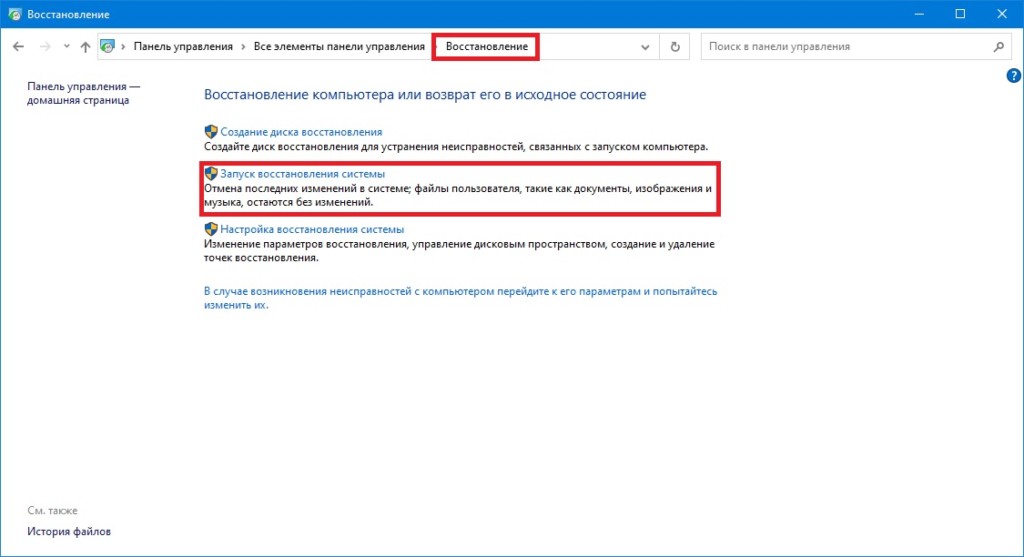
- Нажмите Win+R для вызова окошка «Выполнить».
- Пропишите в пустой строке значение «control» и нажмите ENTER.
- Измените режим просмотра на «Крупные значки».
- Перейдите в Панели управлении в раздел «Восстановление».
- Кликните на пункт «Запуск восстановления системы».
- Теперь нажмите на кнопку «Далее», выберите подходящую точку восстановления и нажмите еще раз «Далее».
- И наконец-то, нажмите на кнопку «Готово», чтобы начать восстановления системы.
Важно отметить, что во время восстановления ОС ваш компьютер автоматически перезагрузится. Как только зайдете в систему, проверьте наличие ошибки 0x803c0103.
Метод №4 Починка компонентов Центра обновления
Неполадки в средстве устранения неполадок и самом Центре обновления могли быть вызваны некорректной работой тех или иных компонентов этого самого Центра обновления. Решается такая проблема с помощью сброса компонентов ЦО. Сброс компонентов ЦО Windows 10 — это достаточно простой процесс, несмотря на заявления некоторых пользователей в сети.
Осуществить подобный сброс можно как вручную, так и в полуавтоматическом режиме. Мы рекомендуем вам не тратить свое время, и воспользоваться вторым вариантом.
Полуавтоматический сброс компонентов Центра обновления
- Создайте на своей Рабочем столе (или любом другом удобном вам месте) самый обычный текстовый файл. Не знаете, как это сделать? Нажмите ПКМ на пустое место и выберите пункты «Создать→Текстовый документ».
- Откройте созданный файл и вставьте в него следующий скрипт: :: Run the reset Windows Update components.
:: void components();
:: /*************************************************************************************/
:components
:: —— Stopping the Windows Update services ——
call :print Stopping the Windows Update services.
net stop bitscall :print Stopping the Windows Update services.
net stop wuauservcall :print Stopping the Windows Update services.
net stop appidsvccall :print Stopping the Windows Update services.
net stop cryptsvccall :print Canceling the Windows Update process.
taskkill /im wuauclt.exe /f
:: —— Checking the services status ——
call :print Checking the services status.sc query bits | findstr /I /C:»STOPPED»
if %errorlevel% NEQ 0 (
echo. Failed to stop the BITS service.
echo.
echo.Press any key to continue . . .
pause>nul
goto :eof
)call :print Checking the services status.sc query wuauserv | findstr /I /C:»STOPPED»
if %errorlevel% NEQ 0 (
echo. Failed to stop the Windows Update service.
echo.
echo.Press any key to continue . . .
pause>nul
goto :eof
)call :print Checking the services status.sc query appidsvc | findstr /I /C:»STOPPED»
if %errorlevel% NEQ 0 (
sc query appidsvc | findstr /I /C:»OpenService FAILED 1060″
if %errorlevel% NEQ 0 (
echo. Failed to stop the Application Identity service.
echo.
echo.Press any key to continue . . .
pause>nul
if %family% NEQ 6 goto :eof
)
)
call :print Checking the services status.sc query cryptsvc | findstr /I /C:»STOPPED»
if %errorlevel% NEQ 0 (
echo. Failed to stop the Cryptographic Services service.
echo.
echo.Press any key to continue . . .
pause>nul
goto :eof
):: —— Delete the qmgr*.dat files ——
call :print Deleting the qmgr*.dat files. del /s /q /f «%ALLUSERSPROFILE%\Application Data\Microsoft\Network\Downloader\qmgr*.dat»
del /s /q /f «%ALLUSERSPROFILE%\Microsoft\Network\Downloader\qmgr*.dat»
:: —— Renaming the software distribution folders backup copies ——
call :print Deleting the old software distribution backup copies.
cd /d %SYSTEMROOT%
if exist «%SYSTEMROOT%\winsxs\pending.xml.bak» (
del /s /q /f «%SYSTEMROOT%\winsxs\pending.xml.bak»
)
if exist «%SYSTEMROOT%\SoftwareDistribution.bak» (
rmdir /s /q «%SYSTEMROOT%\SoftwareDistribution.bak»
)
if exist «%SYSTEMROOT%\system32\Catroot2.bak» (
rmdir /s /q «%SYSTEMROOT%\system32\Catroot2.bak»
)
if exist «%SYSTEMROOT%\WindowsUpdate.log.bak» (
del /s /q /f «%SYSTEMROOT%\WindowsUpdate.log.bak»
)
call :print Renaming the software distribution folders.
if exist «%SYSTEMROOT%\winsxs\pending.xml» (
takeown /f «%SYSTEMROOT%\winsxs\pending.xml»
attrib -r -s -h /s /d «%SYSTEMROOT%\winsxs\pending.xml»
ren «%SYSTEMROOT%\winsxs\pending.xml» pending.xml.bak
)
if exist «%SYSTEMROOT%\SoftwareDistribution» (
attrib -r -s -h /s /d «%SYSTEMROOT%\SoftwareDistribution»
ren «%SYSTEMROOT%\SoftwareDistribution» SoftwareDistribution.bak
if exist «%SYSTEMROOT%\SoftwareDistribution» (
echo.
echo. Failed to rename the SoftwareDistribution folder.
echo.
echo.Press any key to continue . . .
pause>nul
goto :eof
)
)
if exist «%SYSTEMROOT%\system32\Catroot2» (
attrib -r -s -h /s /d «%SYSTEMROOT%\system32\Catroot2»
ren «%SYSTEMROOT%\system32\Catroot2» Catroot2.bak
)
if exist «%SYSTEMROOT%\WindowsUpdate.log» (
attrib -r -s -h /s /d «%SYSTEMROOT%\WindowsUpdate.log»
ren «%SYSTEMROOT%\WindowsUpdate.log» WindowsUpdate.log.bak
)
:: —— Reset the BITS service and the Windows Update service to the default security descriptor ——
call :print Reset the BITS service and the Windows Update service to the default security descriptor.
sc.exe sdset wuauserv D:(A;;CCLCSWLOCRRC;;;AU)(A;;CCDCLCSWRPWPDTLOCRSDRCWDWO;;;BA)(A;;CCDCLCSWRPWPDTLCRSDRCWDWO;;;SO)(A;;CCLCSWRPWPDTLOCRRC;;;SY)S:(AU;FA;CCDCLCSWRPWPDTLOCRSDRCWDWO;;WD)
sc.exe sdset bits D:(A;;CCLCSWLOCRRC;;;AU)(A;;CCDCLCSWRPWPDTLOCRSDRCWDWO;;;BA)(A;;CCDCLCSWRPWPDTLCRSDRCWDWO;;;SO)(A;;CCLCSWRPWPDTLOCRRC;;;SY)S:(AU;FA;CCDCLCSWRPWPDTLOCRSDRCWDWO;;WD)
sc.exe sdset cryptsvc D:(A;;CCLCSWLOCRRC;;;AU)(A;;CCDCLCSWRPWPDTLOCRSDRCWDWO;;;BA)(A;;CCDCLCSWRPWPDTLCRSDRCWDWO;;;SO)(A;;CCLCSWRPWPDTLOCRRC;;;SY)S:(AU;FA;CCDCLCSWRPWPDTLOCRSDRCWDWO;;WD)
sc.exe sdset trustedinstaller D:(A;;CCLCSWLOCRRC;;;AU)(A;;CCDCLCSWRPWPDTLOCRSDRCWDWO;;;BA)(A;;CCDCLCSWRPWPDTLCRSDRCWDWO;;;SO)(A;;CCLCSWRPWPDTLOCRRC;;;SY)S:(AU;FA;CCDCLCSWRPWPDTLOCRSDRCWDWO;;WD)
:: —— Reregister the BITS files and the Windows Update files ——
call :print Reregister the BITS files and the Windows Update files.
cd /d %SYSTEMROOT%\system32
regsvr32.exe /s atl.dll
regsvr32.exe /s urlmon.dll
regsvr32.exe /s mshtml.dll
regsvr32.exe /s shdocvw.dll
regsvr32.exe /s browseui.dll
regsvr32.exe /s jscript.dll
regsvr32.exe /s vbscript.dll
regsvr32.exe /s scrrun.dll
regsvr32.exe /s msxml.dll
regsvr32.exe /s msxml3.dll
regsvr32.exe /s msxml6.dll
regsvr32.exe /s actxprxy.dll
regsvr32.exe /s softpub.dll
regsvr32.exe /s wintrust.dll
regsvr32.exe /s dssenh.dll
regsvr32.exe /s rsaenh.dll
regsvr32.exe /s gpkcsp.dll
regsvr32.exe /s sccbase.dll
regsvr32.exe /s slbcsp.dll
regsvr32.exe /s cryptdlg.dll
regsvr32.exe /s oleaut32.dll
regsvr32.exe /s ole32.dll
regsvr32.exe /s shell32.dll
regsvr32.exe /s initpki.dll
regsvr32.exe /s wuapi.dll
regsvr32.exe /s wuaueng.dll
regsvr32.exe /s wuaueng1.dll
regsvr32.exe /s wucltui.dll
regsvr32.exe /s wups.dll
regsvr32.exe /s wups2.dll
regsvr32.exe /s wuweb.dll
regsvr32.exe /s qmgr.dll
regsvr32.exe /s qmgrprxy.dll
regsvr32.exe /s wucltux.dll
regsvr32.exe /s muweb.dll
regsvr32.exe /s wuwebv.dll
:: —— Resetting Winsock ——
call :print Resetting Winsock.
netsh winsock reset
:: —— Set the startup type as automatic ——
call :print Resetting the services as automatics.
sc.exe config wuauserv start= auto
sc.exe config bits start= delayed-auto
sc.exe config cryptsvc start= auto
sc.exe config TrustedInstaller start= demand
sc.exe config DcomLaunch start= auto
:: —— Starting the Windows Update services ——
call :print Starting the Windows Update services.
net start bits
call :print Starting the Windows Update services.
net start wuauserv
call :print Starting the Windows Update services.
net start appidsvc
call :print Starting the Windows Update services.
net start cryptsvc
call :print Starting the Windows Update services.
net start DcomLaunch
:: —— End process ——
call :print The operation completed successfully.
Заметка: активируйте параметр «Расширения имен файлов» в настройках Проводника Windows 10 (вкладка «Вид»).
Ручной сброс компонентов Центра обновления
Если по какой-то причине скрипт выше не сработал на вашем компьютере, то вы всегда можете сбросить компоненты ЦО своими силами. Данный процесс может занять у вас какое-то время, а поэтому убедитесь, что вам никто и ничто не будет мешать.
Войдя в систему, попробуйте обновить свою Windows 10. Если у вас снова возникли проблемы, то откройте средство устранения неполадок и проверьте наличие ошибки 0x803c0103.
Метод №5 Возвращение ПК в исходное состояние (+ альтернативные решения)
Бывает и такое, что все вышеуказанные методы окажутся бесполезными — что же делать в таком случае? По правде говоря, у вас осталось не то что бы много вариантов. Во-первых, вы можете собственноручно установить проблемное обновление, воспользовавшись услугами каталога Центра обновления Майкрософт . Во-вторых, вы можете пропустить установку определенного обновления в Центре обновления.
Ну и в третьих, вы можете запустить возвращение ПК к исходному состоянию, что, по сути, является своеобразной переустановкой Windows 10 без потери личных данных (тут по выбору). Итак, вот что вам нужно сделать:
- Нажмите на клавиатуре комбинацию Win+I, чтобы открыть окошко «Параметры».
- Перейдите в раздел «Обновление и безопасность», потом — в подраздел «Восстановление».
- Кликните на кнопку «Начать» под пунктом «Вернуть компьютер в исходное состояние».
- Выберите пункт «Сохранить мои файлы» и следуйте дальнейшим инструкциям на экране.
Внимание: ваш ПК будет автоматически перезагружен в процессе восстановления. Как только войдете в систему, проверьте, были ли решены проблемы с Центром обновления, а также исчезла ли ошибка 0x803c0103 из средства устранения неполадок.
РЕШЕНО: УСТРАНЕНИЕ НЕПОЛАДОК WINDOWS 10 0X803C0103 - ИСПРАВЛЯТЬ - 2021
Видео: How to Fix Windows 10 Update Errors & Issues 2019 2021.
Обновления Windows 10 иногда весьма проблематичны. Есть десятки различных ошибок, связанных с обновлениями, преследующих пользователей с первого дня. И, поскольку обновления в Windows 10 являются обязательными, скорее всего, рано или поздно вы столкнетесь с одной из ошибок. После возникновения ошибки большинство пользователей обращаются за встроенным средством устранения неполадок. Тем не менее, кажется, что ошибка с самим средством устранения неполадок обновления, и он идет по коду 0x803c0103 .
Если эта или аналогичные ошибки вас беспокоят при запуске средства устранения неполадок обновления, попробуйте выполнить приведенные ниже шаги, чтобы устранить их.
- Запустите SFC и DISM
- Сброс службы обновления
- Используйте загружаемое средство устранения неполадок
- Сбросить этот ПК
Решение 1 - Запустите SFC и DISM
Давайте начнем с обычного решения, когда какой-либо системный инструмент не может предоставить. Если некоторые из основных файлов Windows повреждены, есть вероятность, что некоторые встроенные функции будут повреждены. Это не редкость для Центра обновления Windows для Windows 10, который имеет тенденцию ломать ПК влево и вправо. Пользователи, которые столкнулись с ошибкой обновления, а затем попытались запустить средство устранения неполадок, попробовали это из первых рук.
Вот как запустить SFC и DISM на вашем ПК:
- В строке поиска Windows введите cmd. Щелкните правой кнопкой мыши по командной строке и запустите ее с правами администратора.
- В командной строке введите sfc / scannow и нажмите Enter.
- DISM / онлайн / Cleanup-Image / ScanHealth
- DISM / Online / Cleanup-Image / RestoreHealth
- ЧИТАЙТЕ ТАКЖЕ: Исправлено: Sfc / scannow останавливается в Windows 10
Решение 2 - Сброс службы обновлений
Если мы избегаем предположения, что обновление само по себе плохо администрируется, у нас остаются некоторые внутренние проблемы, которые вы должны проверить. А именно, возможно, файлы обновлений, хранящиеся на вашем ПК, повреждены или связанные службы не будут запускаться при необходимости.
Если это так, мы предлагаем сброс указанных служб и повторную загрузку файлов обновлений, хранящихся в папке SoftwareDistribution. Вот что вам нужно сделать:
- В строке поиска Windows введите cmd .
- Щелкните правой кнопкой мыши командную строку и запустите ее от имени администратора.
- В командной строке введите следующие команды и нажмите Enter после каждого:
- чистая остановка wuauserv
- стоповые биты
- чистая остановка cryptsvc
- ren C: WindowsSoftwareDistribution SoftwareDistribution.old
- ren C: WindowsSystem32catroot2 Catroot2.old
- чистый старт wuauserv
- чистые стартовые биты
- чистый старт cryptsvc
- После этого проверьте обновления еще раз.
- ЧИТАЙТЕ ТАКЖЕ: ИСПРАВЛЕНИЕ: Произошла ошибка при загрузке средства устранения неполадок
Решение 3. Используйте загружаемое средство устранения неполадок
Если встроенное средство устранения неполадок обновления не будет работать, мы предлагаем использовать загружаемую альтернативу, предоставленную Microsoft. Этот инструмент, теоретически, должен полностью заполнить встроенный модуль устранения неполадок обновления. Он не требует установки, и вы можете запустить его, как только он загрузится. Он должен сканировать на наличие ошибок, связанных с обновлением, и исправлять их соответствующим образом.
Если вы не уверены, где его взять и как его запустить, вот все пошаговое объяснение:
- Загрузите средство устранения неполадок Центра обновления Windows здесь.
- Щелкните правой кнопкой мыши на инструменте и запустите его от имени администратора.
Решение 4 - Сбросить этот ПК
Наконец, если ни один из предыдущих шагов не помог вам устранить ошибку, мы предлагаем сбросить ваш ПК до заводских значений. Я делал это сам несколько раз после инсайдерского обновления, которое полностью разрушило мою систему или сделало некоторые из ключевых функций недоступными.
После сброса все работало просто отлично. И, самое главное, вы можете сохранить свои файлы и настройки. Ошибки, подобные 0x803c0103, обычно влияют на пользователей, которые обновились до Windows 7 / 8.1. Таким образом, чистая переустановка является еще одним вариантом, который вы могли бы рассмотреть.
Вот как можно восстановить заводские настройки вашего компьютера:
- Нажмите клавишу Windows + I, чтобы вызвать приложение « Настройки» .
- Откройте раздел « Обновление и безопасность ».
- Выберите Recovery из левой панели.
- В разделе « Перезагрузить этот компьютер » нажмите «Начать».
С учетом сказанного мы можем завершить эту статью. Надеемся, что один из перечисленных шагов помог вам устранить ошибку устранения неполадок 0x803c0103. Если у вас есть какие-либо вопросы или предложения, не стесняйтесь сообщить нам в разделе комментариев ниже.
Мой компьютер выходит на рабочий стол во время игры [устранение неполадок]
![Мой компьютер выходит на рабочий стол во время игры [устранение неполадок]](https://img.desmoineshvaccompany.com/img/fix/187/my-pc-goes-desktop-while-gaming.jpg)
Чтобы компьютер не переходил на рабочий стол во время игры, сначала необходимо обновить драйверы графического процессора и выполнить проверку на вирусы, чтобы проверить наличие вредоносных программ.
Windows 10 не войдет в режим восстановления [устранение неполадок]
![Windows 10 не войдет в режим восстановления [устранение неполадок]](https://img.desmoineshvaccompany.com/img/fix/494/windows-10-won-t-enter-recovery-mode.jpg)
Если Windows 10 не перейдет в режим восстановления, исправьте это, перезагрузив компьютер, принудительно войдя в безопасный режим или используя диск восстановления, созданный на другом компьютере.

Как оказалось, одним из наиболее распространенных случаев, которые вызывают ошибку 0x803c0103 при запуске средства устранения неполадок Центра обновления Windows, является повреждение системного файла, которое влияет на функцию автоматического обновления установки Windows.
Хотя и SFC, и DISM имеют некоторое сходство, мы рекомендуем запускать оба сканирования в быстрой последовательности, чтобы повысить ваши шансы на исправление поврежденных системных файлов.
Если этот сценарий применим, начните с простого сканирования SFC.

Выполнение сканирования SFC
Примечание: имейте в виду, что этот инструмент является полностью локальным и не требует активного подключения к Интернету.
Важно: после того, как вы инициируете эту процедуру, очень важно не закрывать окно CMD, даже если утилита выглядит так, как будто она зависла. Терпеливо дождитесь завершения процесса, так как прерывание операции может вызвать логические ошибки на жестком или твердотельном диске.
После успешного завершения сканирования SFC перезагрузите компьютер и посмотрите, будет ли проблема устранена после завершения следующего запуска компьютера.
Если та же проблема 0x803c0103 средства устранения неполадок Центра обновления Windows все еще возникает, разверните сканирование DISM и следуйте инструкциям на экране, чтобы завершить операцию.

Развертывание сканирования DISM
Примечание. Ключевое различие между SFC и DISM заключается в том, что DISM использует подкомпонент Центра обновления Windows для загрузки исправных эквивалентов для замены поврежденных системных файлов. Из-за этого вам необходимо убедиться, что у вас есть надежный Интернет, прежде чем начинать эту операцию.
После успешного завершения сканирования DISM перезагрузите компьютер еще раз и посмотрите, исправлена ли ошибка 0x803c0103.
Если средство устранения неполадок Центра обновления Windows все еще не устранено, перейдите к следующему потенциальному исправлению ниже.
Метод 2: сбросить все компоненты Центра обновления Windows
Если восстановление системных файлов не позволило вам решить проблему, вы, вероятно, имеете дело с сохраняющейся ошибкой, которая влияет на средство устранения неполадок Центра обновления Windows.
Безусловно, наиболее частым случаем, вызывающим подобную проблему, является один или несколько компонентов WU (Центра обновления Windows), которые в настоящее время застряли в состоянии неопределенности (они не открыты и не закрыты). Если этот сценарий применим, вы сможете решить проблему, сбросив все компоненты WU, участвующие в процессе обновления.
Вот два разных метода, которыми вы можете воспользоваться, чтобы сбросить все компоненты Центра обновления Windows:
A. Сброс WU через агента WU
Несколько пользователей, столкнувшихся с подобной проблемой, сообщили, что проблема была устранена после обновления каждого компонента Windows. Это может быть достигнуто либо путем ремонта на месте (ремонтная установка), либо путем чистой установки.
ремонт Windows 10 Код ошибки устранения неполадок 0x803c0103
Windows 10 Обновления иногда довольно хлопотно. Существуют десятки различных ошибок, связанных с обновлениями, которые влияют на пользователей с первого дня.
И, поскольку обновления являются обязательными в Windows 10, скорее всего, вы столкнетесь с одной из ошибок рано или поздно. После возникновения ошибки большинство пользователей будут искать встроенные средства устранения неполадок.
Тем не менее, кажется, что ошибка с самим средством устранения неполадок обновления, и он применяется с кодом 0x803c0103.
Если эта или другие подобные ошибки вас беспокоят при запуске средства устранения неполадок при обновлении, обязательно выполните приведенные ниже шаги для их устранения.
1. Запустите SFC и DISM
The error 103 may occur either due to issues in your Google Chrome browser or system issues. If the error 103 occurs when using Chrome, this means there is a conflict between Google Chrome and the antivirus program running on your PC.
It is displayed in either of the following formats:
‘Chrome error 103 connection aborted’, ‘Chrome error 103 err_connection_aborted’ or ‘Error 103 (net: ERR_CONNECTION_ABORTED): Unknown error.
However, if this is a system error code, it may be displayed in the following format ‘The semaphore cannot be set again’ or as ‘ERROR_TOO_MANY_SEM_REQUESTS’ or as the value 0x67.
Solution
Download Available to Completely Repair Error 103
The error 103 is triggered due to multiple reasons such as:
The conflict between Google Chrome and anti-viruses arise because when the web browser attempts to update, the anti-virus programs on your PC may view the update as a threat.
Due to this the connection to the internet is terminated and the error 103 message is displayed on your computer screen. And besides, this keeps you from upgrading your Google Chrome browser too.
Other causes include:
Further Information and Manual Repair
Here are some of the easy and efficient ways to resolve the error 103. Choose a method according to the error 103 message displayed on your screen.
Method 1: Check for ‘Expand.exe’ Windows component
1. Run SFC and DISM
What matters is that you have all the tools you need to fix it right there. The first tool is the System File Checker, which scans and resolves system corruption.
2. Reset Update services
If we avoid the premise that the update in itself is badly administered, we are left with some internal issues you should check-up.
Run a System Scan to discover potential errors


Click Start Scan to find Windows issues.

Click Repair All to fix issues with Patented Technologies.
After that, check for updates again.
3. Use a downloadable troubleshooter
4. Reset this PC
Finally, if none of the previous steps helped you resolve the error at hand, we suggest resetting your PC to factory values.
After the reset, everything worked just fine. And, most importantly, you get to keep your files and settings. Errors like the 0x803c0103 usually affect users who upgraded over Windows 7/8.1.
So a clean reinstallation is another option you might consider.
With that said, we can conclude this article. Hopefully, one of the enlisted steps helped you address the troubleshooter error 0x803c0103.
In case you have any questions or suggestions, feel free to tell us in the comments section below.
If completely removing it from your PC is required, be sure to use the best uninstaller software of the moment.
Microsoft developed a troubleshooter program and a repair tool specifically to help you with all sorts of problems. The Windows 10 repair tool is safe, so don’t hesitate to try it out.

Still having issues? Fix them with this tool:
Читайте также:


